- Bienvenido a Furgovw. Por favor, inicia sesión o regístrate.
[TUTORIAL] Subir fotos al foro con photobucket (y editarlas!) FACILÍSIMO!!!!
Iniciado por .-RAYCO-., Marzo 28, 2010, 14:15:59 pm
Tema anterior - Siguiente tema0 Usuarios y 1 Visitante están viendo este tema.
Acciones del Usuario